Dec
15
[原]安装及配置红旗高可用服务器 HA 5.0 [5] - 使用WebManager 

这是关于红旗高可用集群软件HA基础功能的最后一部分介绍。红旗HA集群除了提供命令行的clpstat、clpgrp等操作命令外,还可以通过已经安装java虚拟机的浏览器对集群进行监控的日志收集等工作。其功能命令叫WebManager,在安装完集群软件后默认就会打开。
十一、WebManager管理界面
1、打开页面
WebManager默认监听在29003端口,这也可以在Trekking Tool工具中进行配置的。
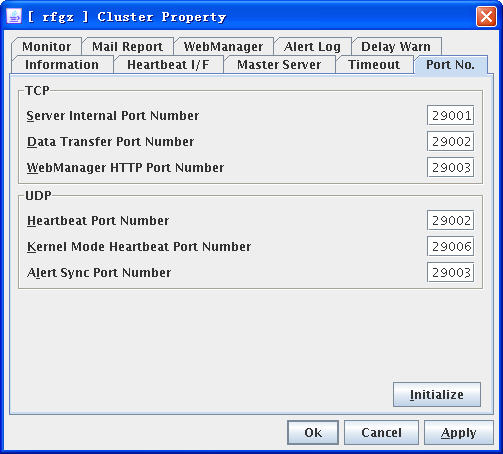
访问WebManager前,需要先确认访问的客户端上已经安装java虚拟机软件,Windows平台上使用Sun或MS的都可以。此外,还需要确认集群软件已经在运行,否则会报如下的错误:
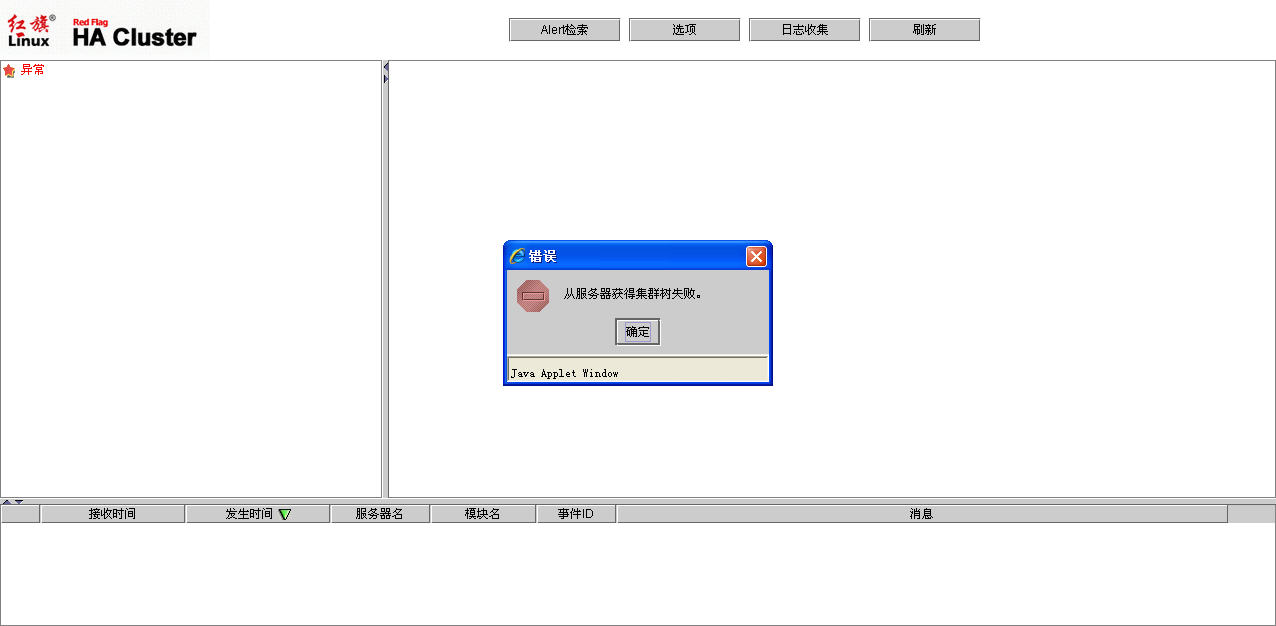
在集群软件处于运行状态的情况下,然后通过浏览器访问http://fip:29003端口:
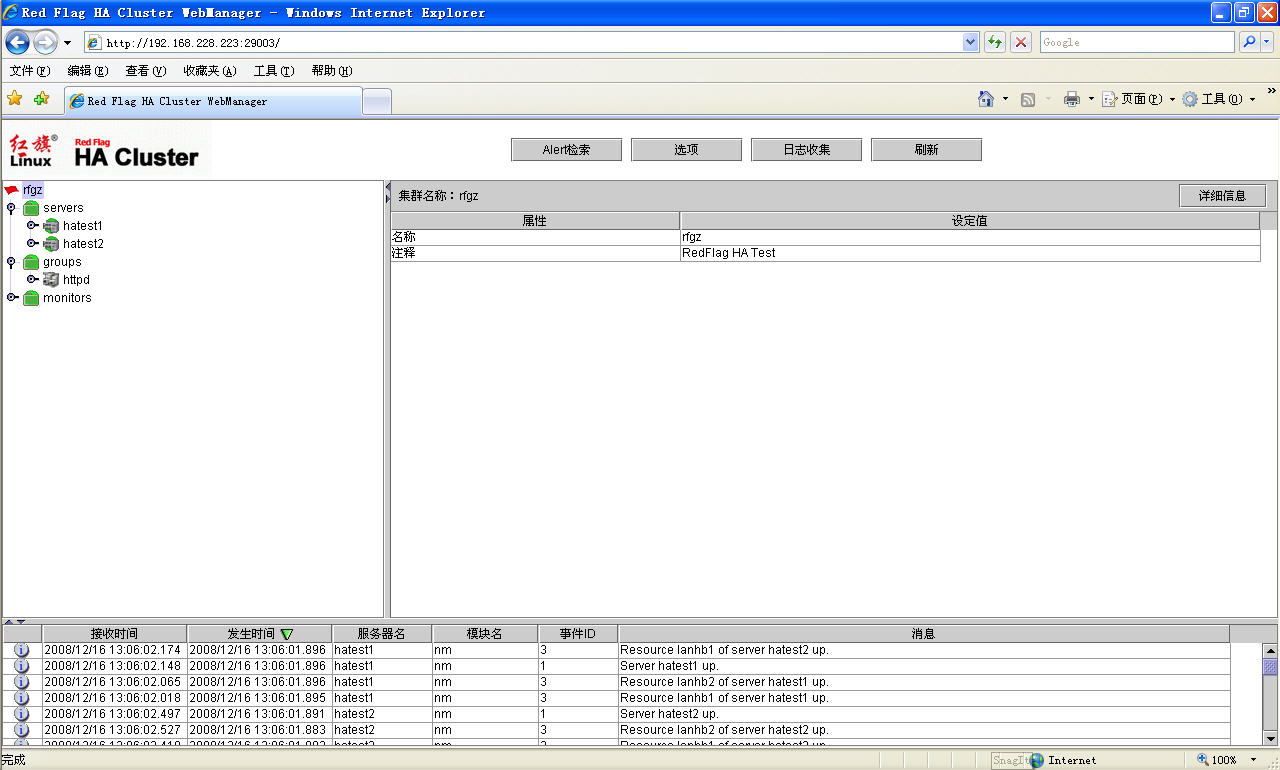
※ 集群上两服务器都会监听29003端口,与访问被HA托管的应用相同,在访问WebManager管理界面时,应使用浮动IP访问。这样,可以避免因实际服务器切换后,实际IP地址断开影响WebManager的使用。
2、简单使用
WebManger的界面非常简洁:
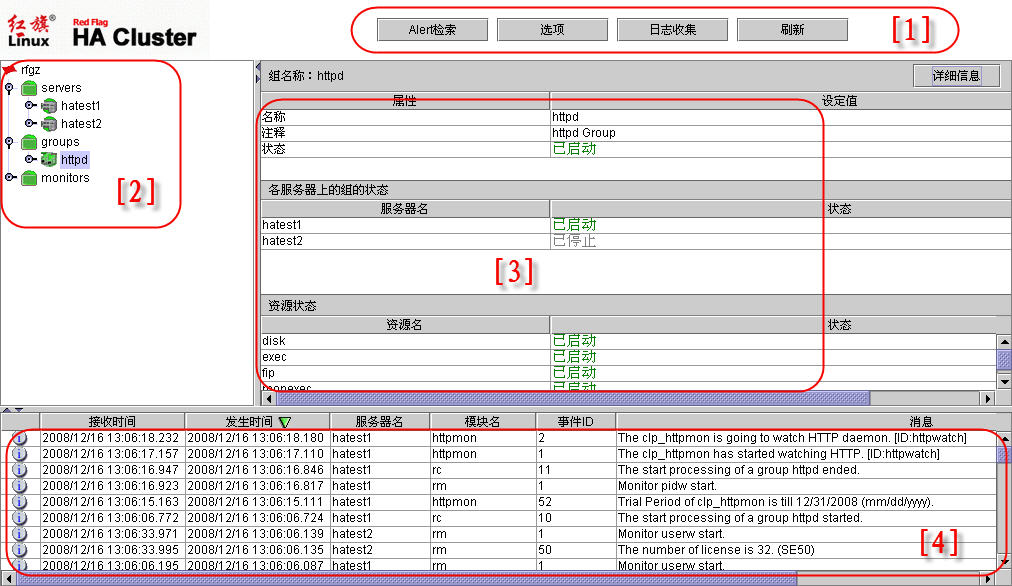
(1)标题视图
通过标题视图上的四个按钮能够进行如下操作:
查找警报日志、显示/隐藏拆分条、收集HA运行日志、重载画面。
(2)树形视图
通过该视图能够确认服务器、组资源(oracle)等各有集群资源的状态。
例如,某一组资源,右击可显示如下菜单
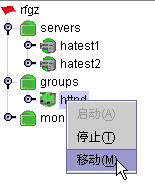

可以通过目录的选项切换服务到另一台主机。
(与执行clpgrp -m命令相同,强烈建议不要随便进行这样的操作)
(3)列表视图
在该视图中显示在树形视图中选中的各集群资源的相关信息。
如某服务器的信息:
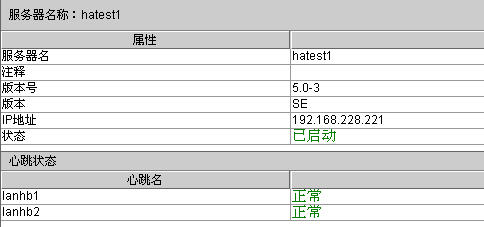
组的信息:
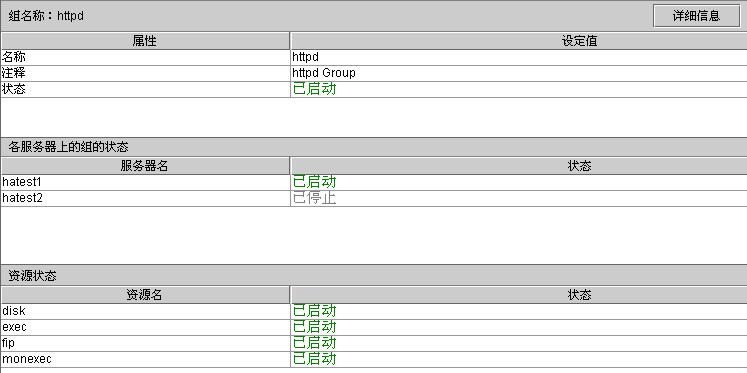
组的详细信息:
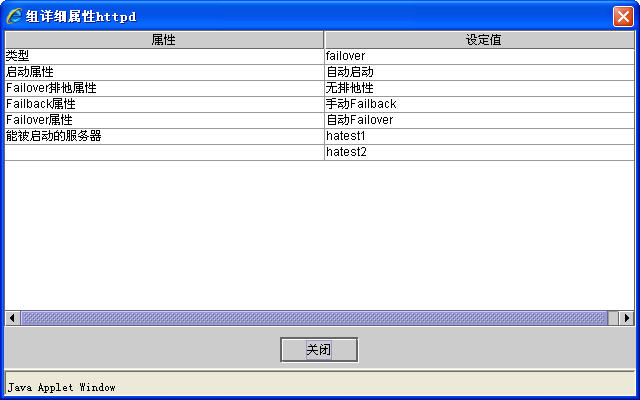
(4)警报视图
在该视图中显示HA运行情况的消息,相当于系统和HA日志中的内容:

除此以外,WebManager还可以进行远程的日志收集,简单的日志分析等工作。
3、访问控制
由于WebManager不单拥有HA的监控功能,还具有管理功能:可以重启、关闭服务器,停止组,移动组等,这些会直接影响HA集群的运行。所以,有必要对可以访问WebManager的客户端进行控制。
在Trekking Tool中,右键点击树状菜单上的“Servers”,选择“Property”。在弹出的菜单中,选择“WebManager”栏:
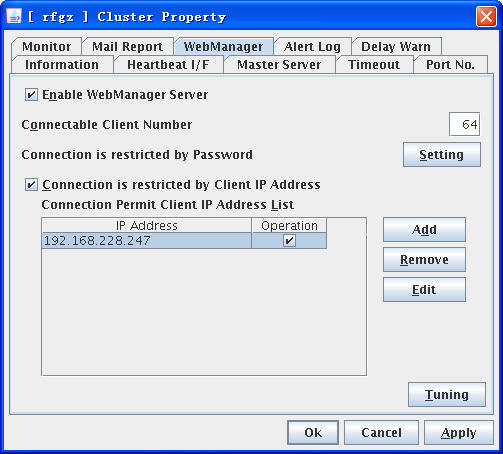
其中,可以设置启动或关闭WebManager,还可以输入允许访问的客户端IP地址,及实现操作和参照(仅监控)的密码:
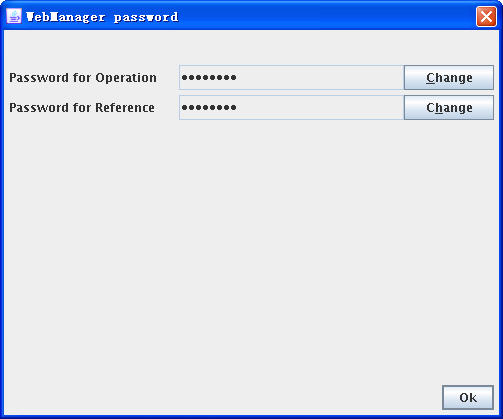
把HA策略文件重新导入HA集群后,重启HA集群,再次访问WebManager:


在参照模式下,无法进行管理性操作:
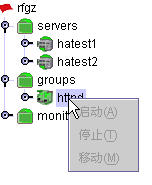
有了这些安全控制,就可以放心使用WebManager实现HA的图形化管理了。
4、WebManager使用单独IP
可以在Trekking Tool中,给WebManger配置一个单独的组:
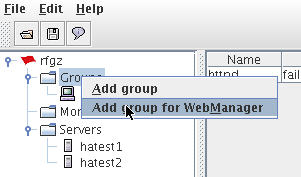
配置独立的IP地址:
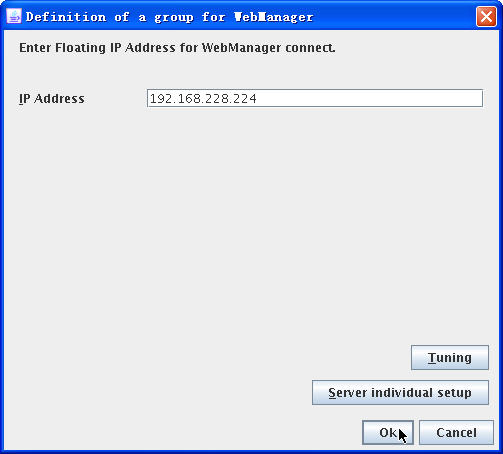
然后把其作为一个单独的组,在monitor中定义对其的miiw、ipw等监控和操作。这样,WebManager就相当于一个独立的应用服务了。
(这步骤有点多余,不建议配置,使用默认设置即可满足要求)
5、示例配置文件
以下是一个示例配置文件,操作密码是:redflag,参考密码是:rfgz,运行访问的客户端IP是:192.168.228.247,供参考:
 下载文件
下载文件
十一、WebManager管理界面
1、打开页面
WebManager默认监听在29003端口,这也可以在Trekking Tool工具中进行配置的。
访问WebManager前,需要先确认访问的客户端上已经安装java虚拟机软件,Windows平台上使用Sun或MS的都可以。此外,还需要确认集群软件已经在运行,否则会报如下的错误:
在集群软件处于运行状态的情况下,然后通过浏览器访问http://fip:29003端口:
※ 集群上两服务器都会监听29003端口,与访问被HA托管的应用相同,在访问WebManager管理界面时,应使用浮动IP访问。这样,可以避免因实际服务器切换后,实际IP地址断开影响WebManager的使用。
2、简单使用
WebManger的界面非常简洁:
(1)标题视图
通过标题视图上的四个按钮能够进行如下操作:
查找警报日志、显示/隐藏拆分条、收集HA运行日志、重载画面。
(2)树形视图
通过该视图能够确认服务器、组资源(oracle)等各有集群资源的状态。
例如,某一组资源,右击可显示如下菜单
可以通过目录的选项切换服务到另一台主机。
(与执行clpgrp -m命令相同,强烈建议不要随便进行这样的操作)
(3)列表视图
在该视图中显示在树形视图中选中的各集群资源的相关信息。
如某服务器的信息:
组的信息:
组的详细信息:
(4)警报视图
在该视图中显示HA运行情况的消息,相当于系统和HA日志中的内容:
除此以外,WebManager还可以进行远程的日志收集,简单的日志分析等工作。
3、访问控制
由于WebManager不单拥有HA的监控功能,还具有管理功能:可以重启、关闭服务器,停止组,移动组等,这些会直接影响HA集群的运行。所以,有必要对可以访问WebManager的客户端进行控制。
在Trekking Tool中,右键点击树状菜单上的“Servers”,选择“Property”。在弹出的菜单中,选择“WebManager”栏:
其中,可以设置启动或关闭WebManager,还可以输入允许访问的客户端IP地址,及实现操作和参照(仅监控)的密码:
把HA策略文件重新导入HA集群后,重启HA集群,再次访问WebManager:
在参照模式下,无法进行管理性操作:
有了这些安全控制,就可以放心使用WebManager实现HA的图形化管理了。
4、WebManager使用单独IP
可以在Trekking Tool中,给WebManger配置一个单独的组:
配置独立的IP地址:
然后把其作为一个单独的组,在monitor中定义对其的miiw、ipw等监控和操作。这样,WebManager就相当于一个独立的应用服务了。
(这步骤有点多余,不建议配置,使用默认设置即可满足要求)
5、示例配置文件
以下是一个示例配置文件,操作密码是:redflag,参考密码是:rfgz,运行访问的客户端IP是:192.168.228.247,供参考:
 下载文件
下载文件  [原]安装及配置红旗高可用服务器 HA 5.0 [4] - 运行集群
[原]安装及配置红旗高可用服务器 HA 5.0 [4] - 运行集群 [原]好用的netcat工具
[原]好用的netcat工具


